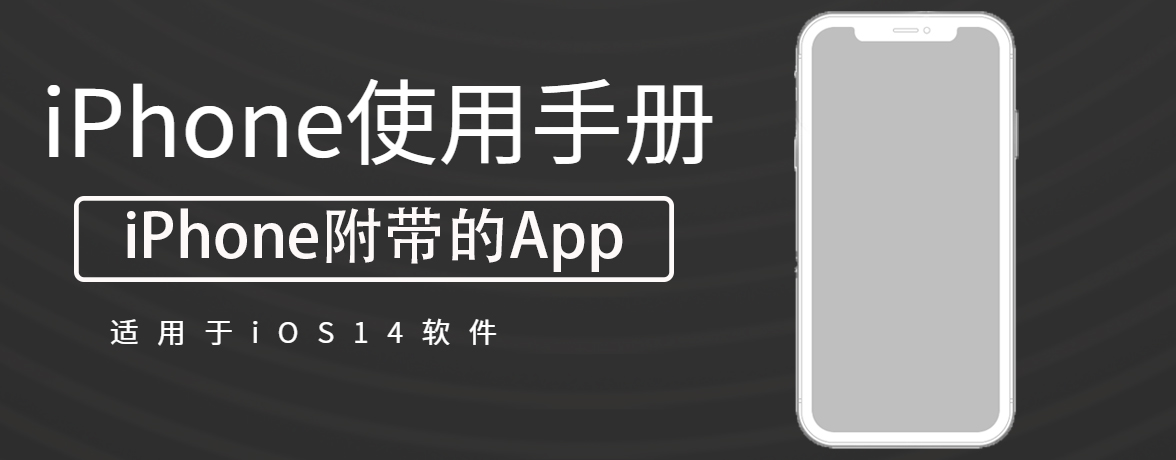
使用“信息” App ![]() 来发送和接收文本、照片、视频和音频信息。还可以通过动画效果、拟我表情贴纸、iMessage 信息 App 等个性化您的信息。
来发送和接收文本、照片、视频和音频信息。还可以通过动画效果、拟我表情贴纸、iMessage 信息 App 等个性化您的信息。
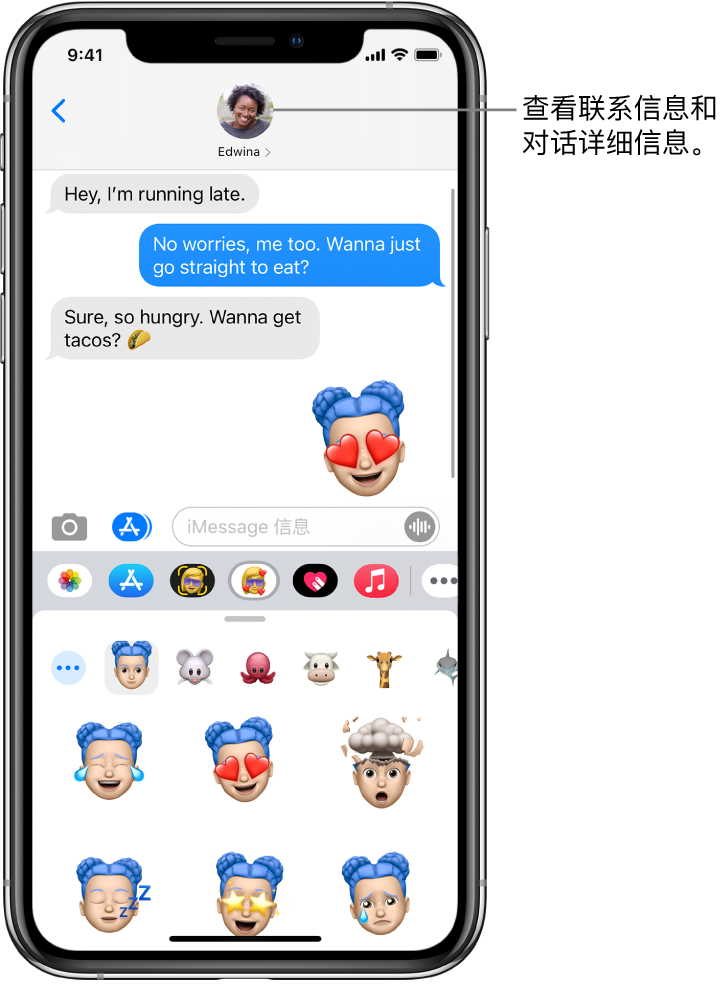
您可以向一人或多人发送文本信息。
(1)轻点屏幕顶部的 ![]() 开始编写新信息,或者轻点现有的信息。
开始编写新信息,或者轻点现有的信息。
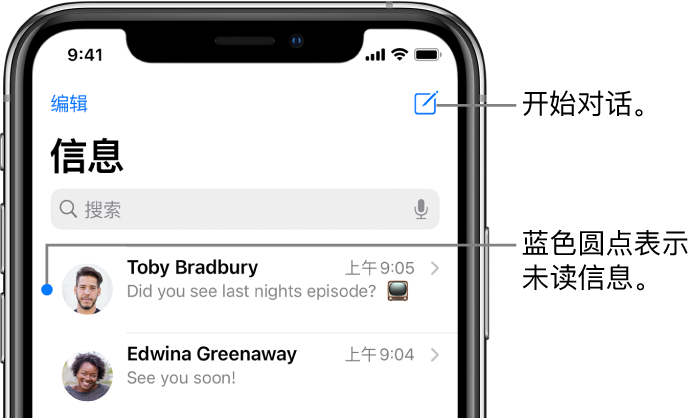
(2)输入每个收件人的电话号码、联系人名字或 Apple ID。或者轻点 ![]() ,然后选取联系人。
,然后选取联系人。
(3)轻点文本栏,键入信息,然后轻点 ![]() 以发送。
以发送。
【提示】若要查看信息发送或接收的时间,请将信息气泡向左拖移。
若要查看对话详细信息,请轻点屏幕顶部的名字或电话号码,然后轻点 ![]() 。可以轻点联系人来编辑联系人名片、共享您的位置、查看附件、离开群组对话等。
。可以轻点联系人来编辑联系人名片、共享您的位置、查看附件、离开群组对话等。
若要从对话返回“信息”列表,请轻点 ![]() 或从左侧边缘轻扫。
或从左侧边缘轻扫。
询问 Siri。您可以这样说:
【提示】佩戴 AirPods Pro、AirPods(第 2 代)或其他支持的耳机时,Siri 可以朗读您收到的信息,并可以发送您所说出的回复(iOS 13.2 或更高版本)。
或执行以下操作:
(1)在“信息”列表中,轻点要回复的对话。
若要在对话中搜索联系人和内容,请下拉“信息”列表,然后在搜索栏中输入要查找的内容。或者从建议的联系人、链接和照片等内容中选取。
(2)轻点文本栏,然后键入信息。
【提示】若要使用表情符号替换文本,请轻点 ![]() 或
或 ![]() ,然后轻点每个高亮显示的字词。
,然后轻点每个高亮显示的字词。
(3)轻点 ![]() 以发送信息。
以发送信息。
您可以通过“点回”表情快速回复信息(例如:回复竖起的大拇指或心形符号)。轻点两下要回复的信息气泡,然后选择一种“点回”表情。
在“信息”中,开始编写或回复新信息时,您可以共享您的名字和照片。照片可以是拟我表情或自定图像。首次打开“信息”时,请按照 iPhone 上的说明选取您的名字和照片。
若要更改名字、照片或共享选项,请打开“信息”,轻点 ![]() ,轻点“编辑名字和照片”,然后执行以下任一项操作:
,轻点“编辑名字和照片”,然后执行以下任一项操作:
您在“信息”中的名字和照片还可用于 Apple ID 和“通讯录”中的“我的名片”。
您可以将特定对话置顶于“信息”列表,使最常联系的人始终排在列表中的第一位。
执行以下任一项操作:
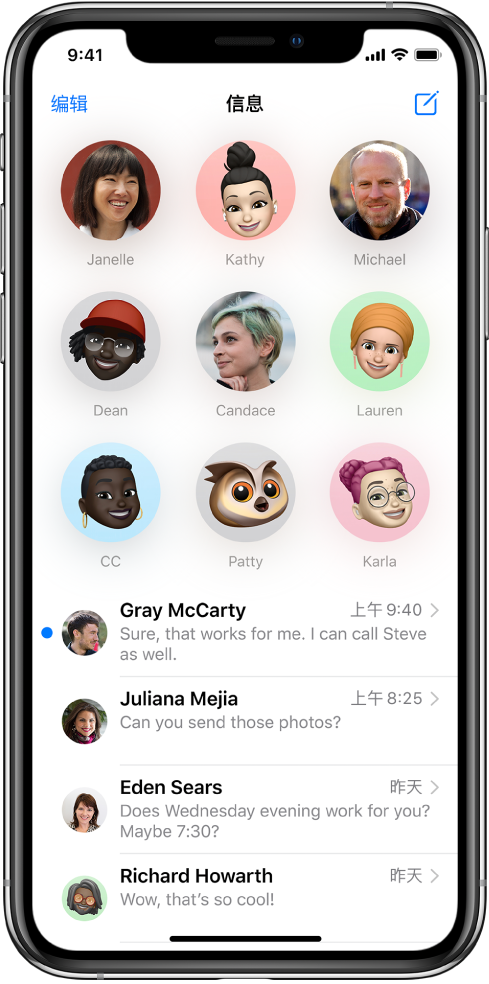
您可以在“信息”列表中将特定对话取消置顶。
执行以下任一项操作:
在“信息”对话中,您可以与“信息”中正在聊天的对象开始 FaceTime 通话或音频通话。
您可以单线回复特定信息,使对话更清晰有序。
(1)在对话中,轻点两下(或按住)一条信息,然后轻点 ![]() 。
。
(2)编写回复,然后轻点 ![]() 。
。
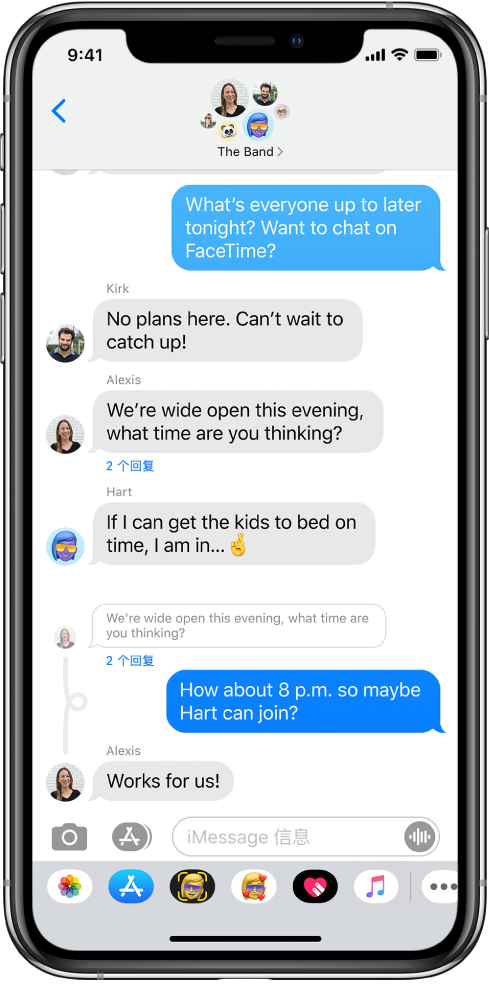
您可以在对话中提到他人,使其关注特定信息。根据设置不同,即使他们已静音对话,被提到时也可收到提醒。
(1)在对话的文本栏中,开始键入联系人的名字。
(2)在联系人名字显示时轻点它。
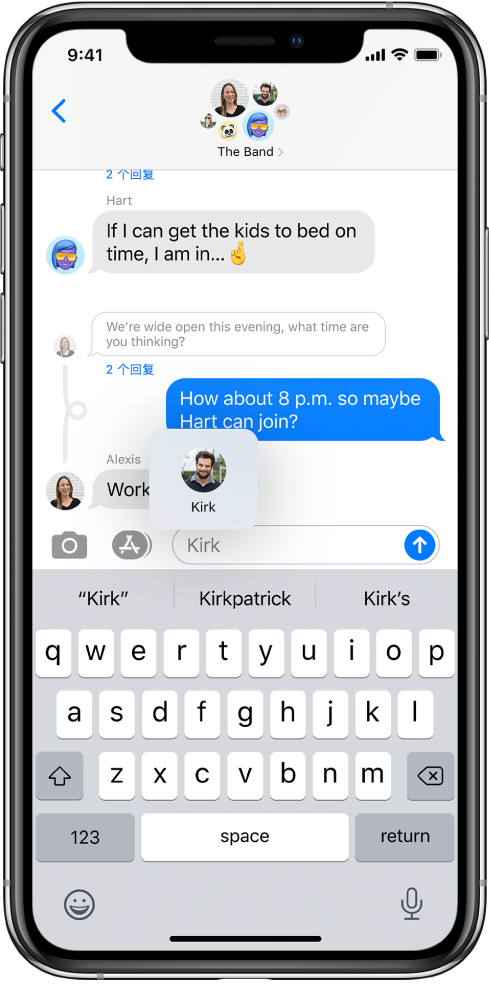
您还可以在“信息”中通过键入 @ 紧接联系人名字来提到该联系人。
若要更改您在“信息”中被提到时的通知设置,请前往“设置”![]() >“信息”>“通知我”。
>“信息”>“通知我”。
用于群组对话的照片包括所有参与者,并会基于最近活跃的人而更改。您还可以将个性化照片分配给群组对话。
轻点对话顶部的名称或号码,轻点右上方的 ![]() ,选择“更改名称和照片”,然后选取选项。
,选择“更改名称和照片”,然后选取选项。
uc电脑园提供的技术方案或与您产品的实际情况有所差异,您需在完整阅读方案并知晓其提示风险的情况下谨慎操作,避免造成任何损失。

未知的网友